Cómo habilitar un adaptador de Wi-Fi
Qué saber
- Abra Configuración, haga clic en Red e Internet > Cambiar la configuración del adaptador, seleccione su adaptador Wi-Fi y haga clic en Habilita este dispositivo de red.
- También puede hacer clic con el botón derecho en el nombre del adaptador Wi-Fi de Windows 10 y seleccionar Habilitar.
- Repita estos pasos y seleccione Inhabilitar este dispositivo de red o Desactivar para apagar su adaptador Wi-Fi.
Este artículo explica cómo habilitar el adaptador Wi-Fi en Windows 10 si otro usuario, un virus o una falla inesperada lo apagó. También puede seguir estos pasos para deshabilitar el adaptador Wi-Fi de Windows 10 si desea desconectar la funcionalidad de Internet inalámbrica de su dispositivo.
Cambiar la configuración del adaptador Wi-Fi de Windows 10 es un proceso simple pero relativamente avanzado, que generalmente forma parte de una sesión de solución de problemas más extensa para arreglar una conexión Wi-Fi de Windows 10 con errores.
Si desea apagar el Wi-Fi temporalmente mientras viaja o trabaja, puede hacerlo seleccionando el icono de Wi-Fi en el
¿Cómo habilito el adaptador Wi-Fi en Windows 10?
Este es el método más sencillo para habilitar el adaptador de Wi-Fi de su dispositivo Windows 10 si sospecha que está deshabilitado.
-
Haga clic en el icono cuadrado en la parte inferior derecha de la pantalla para abrir el Centro de actividades de Windows 10.

-
Hacer clic Todos los ajustes.
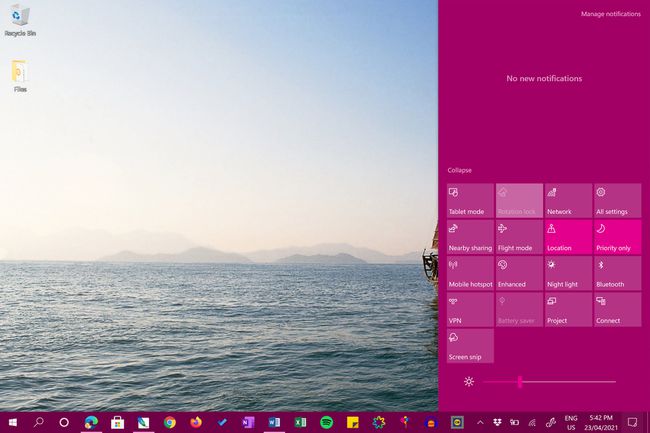
-
Hacer clic Red e Internet.
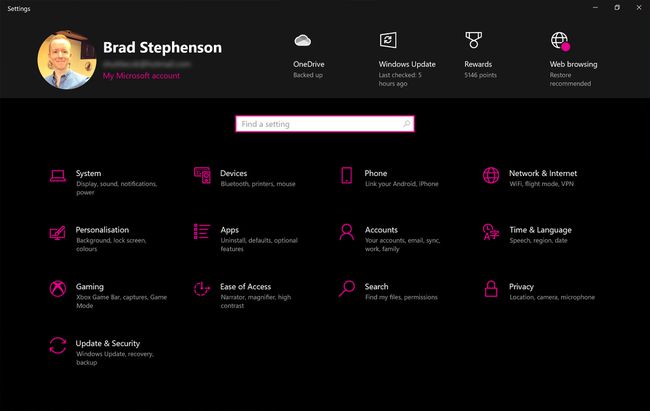
-
Hacer clic Cambiar la configuración del adaptador.

-
Seleccione el adaptador de Wi-Fi que desea habilitar.
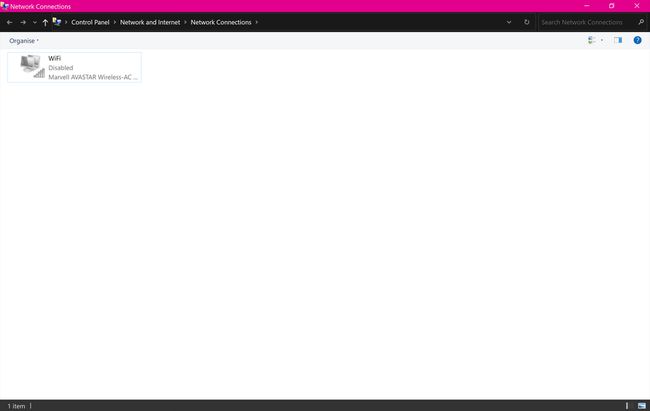
-
Hacer clic Habilita este dispositivo de red. Si la opción de habilitar no está disponible, es probable que el adaptador de Wi-Fi ya esté habilitado y los problemas de Wi-Fi que está teniendo estén relacionados con otra cosa.
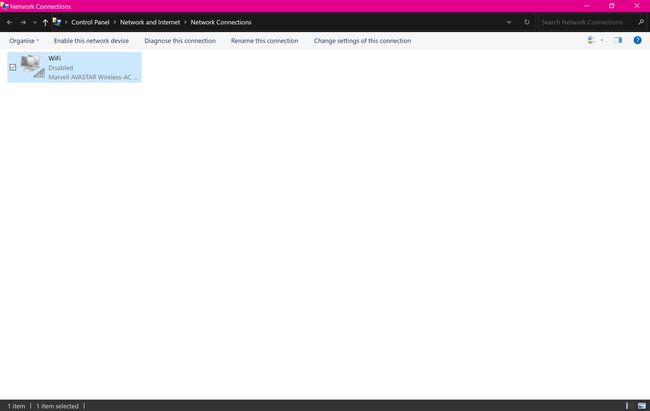
Alternativamente, puede hacer clic derecho en la conexión y seleccionar Habilitar.
-
Después de unos segundos, su adaptador Wi-Fi debería encenderse. Si su configuración de Internet de Windows 10 lo permite, su dispositivo también puede conectarse automáticamente a cualquier conexión a Internet reconocida cercana.
Si alguna vez desea desactivar su adaptador Wi-Fi, repita estos pasos y seleccione Inhabilitar este dispositivo de red.
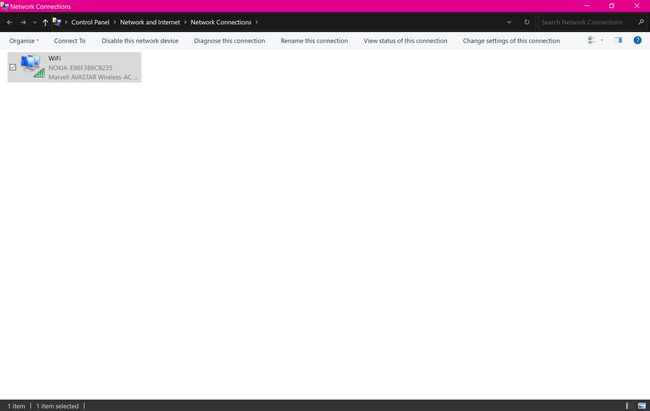
Cómo habilitar y deshabilitar adaptadores Wi-Fi con símbolo del sistema
Si prefiere utilizar el Símbolo del sistema de Windows 10 herramienta, puede ver el estado actual de los adaptadores de red de su dispositivo escribiendo:
interfaz netsh mostrar interfaz
Para habilitar un adaptador de red en el símbolo del sistema, escriba:
interfaz netsh configurada interfaz habilitada
Escriba lo siguiente para deshabilitar un adaptador de red:
interfaz netsh configurar interfaz deshabilitar
¿Cómo se desactivó mi adaptador Wi-Fi?
Si descubrió que uno o todos sus adaptadores Wi-Fi de Windows 10 se han desactivado y no recuerda haber realizado este cambio, sucedió una de las siguientes cosas:
- Otro usuario desactivó tus adaptadores. Si comparte su computadora con Windows 10 con otra persona, es probable que este sea el caso.
- Malware o virus desactivó sus adaptadores Wi-Fi. Es probable que se trate de un virus informático o software malicioso si ha notado este cambio después de descargar un archivo o instalar una nueva aplicación recientemente.
- Un programa sospechoso hizo el cambio. Es posible que una nueva aplicación que usted u otra persona instaló de alguna manera haya desactivado sus adaptadores.
Independientemente de la causa, puede ayudar a protegerse de futuros incidentes actualizando Windows 10 a la última versión, manteniendo sus aplicaciones actualizadas y solo descargando aplicaciones de confianza sitios web. También puede ser bueno leer sobre estafas en línea para que no lo engañen y descargue archivos sospechosos que puedan realizar cambios en el sistema.
¿Por qué no funciona mi adaptador inalámbrico?
La causa más común de que un adaptador inalámbrico no funcione en Windows 10 es que se ha desactivado. En este caso, puede volver a habilitarlo siguiendo los pasos anteriores. Si su adaptador inalámbrico no se puede habilitar y se niega a funcionar, puede intentar actualizar su controlador, ejecutar el solucionador de problemas de conexiones a Internet o realizar un restablecimiento de la red.
¿Por qué debería deshabilitar la configuración del adaptador Wi-Fi de Windows 10?
Hay algunas razones para que la mayoría de las personas desactiven un adaptador Wi-Fi en un dispositivo con Windows 10, aunque algunos pueden optar por hacer que su dispositivo esté completamente fuera de línea de forma permanente.
Es posible que desee deshabilitar un adaptador de Wi-Fi si no lo necesita. Además, deshabilitar y luego habilitar un adaptador puede solucionar algunos problemas asociados con él.
Sin embargo, en general, elegir deshabilitar un adaptador Wi-Fi de Windows 10 no es algo que la mayoría de los usuarios necesitarán hacer.
¿Cómo habilito el Wi-Fi cuando estoy deshabilitado?
Una vez que su adaptador Wi-Fi esté habilitado, aún necesitará conectar a una red mediante el La red en la barra de tareas o en el Centro de actividades.
Asegúrese de que la conexión Wi-Fi esté activada en el Centro de actividades y que el modo Avión esté desactivado.
Preguntas más frecuentes
-
¿Cómo reinicio un adaptador inalámbrico?
Para restablece tu adaptador inalámbrico, que elimina todas sus configuraciones de red, vaya a Ajustes > Red e Internet y elige Restablecimiento de la red > Reiniciar ahora. Para una opción menos drástica, deshabilite y vuelva a habilitar el adaptador en su lugar: Vaya a Ajustes > Red e Internet > Cambiar las opciones del adaptador y seleccione Desactivar. Espere un minuto y luego haga clic en Habilitar.
-
¿Cómo puedo aumentar la intensidad de la señal de un adaptador inalámbrico USB?
Para aumentar la intensidad de la señal de su adaptador inalámbrico USB, pruebe con un cable de extensión USB, que le permitirá colocar el adaptador en la línea de visión del enrutador. Además, acerque su computadora al enrutador inalámbrico o considere actualizar su adaptador a uno con antenas externas.
